eclipse代码怎么合并分支? eclipse合并分支的技巧
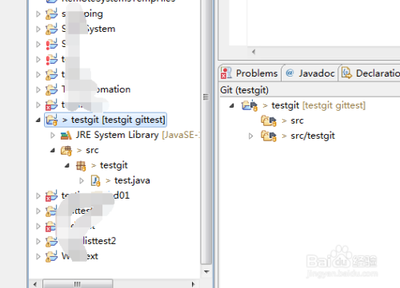
Eclipse中合并分支的常规操作
- 通过Team - Merge操作
- 选中eclipse项目上,需要合并到分支上的代码。
- 然后进行选中需要合并分支代码项目进行右键后,弹出的下拉菜单中选择为team的选项。
- 选择为team的选型之后,再选择为merge的选型,就会弹出一个合并分支窗口的界面。
- 在这个界面中,选择为需要合并分支,然后点击merge的选项按钮。
- 在进行确认合并分支结果时,直接点击ok,关闭窗口。
- 将分支合并到主分支(以Git为例)
- 从你的分支合并主版本
- 选择“team——Merge...——RemoteTracking——选择origin/master——Merge”。这一步是先将主分支的内容合并到你的分支,以便进行测试等操作。
- 在你的分支进行操作并再次合并主分支
- 在你的分支里写代码,测试没问题后,再次merge主分支master,如果有冲突就先解决,然后提交到你的分支里。
- 切换到主分支完成合并
- 切换到master上,此时注意要将待合并的分支改为你的分支(不然Eclipse可能默认选择之前的origin/master),然后进行合并操作。可以通过在主分支上,右键点击待合并的分支,选择Merge...来完成合并。
- 从你的分支合并主版本
- 将主干代码合并到分支(以Git为例)
- 项目切换至分支。
- 选中项目右键--》team--》merge--》orgin/master(RemoteTracking)。
- Merge options选择Squah(merge changes into working directory,.) Fast forward options选择默认的if a fast - forward,only update the branch pointer。
- 点击Merge,之后主干代码会拉取到本地分支。若有冲突,解决冲突后提交;没有冲突,可直接提交。
冲突解决
在合并操作中,可能会出现冲突问题。当多人同时修改同一文件时,可能会出现合并冲突。例如在使用Git时,EGit会标识出冲突的文件,并在编辑器中用特殊标记显示冲突部分,开发者需要手动编辑来解决冲突。
其他注意事项
- 定期合并分支:定期将功能分支合并回主分支,避免分支间的差异过大,增加后期合并的难度。
- 使用PullRequest机制:在合并分支之前,可以采用PullRequest的方式来确保代码质量。
本篇文章所含信息均从网络公开资源搜集整理,旨在为读者提供参考。尽管我们在编辑过程中力求信息的准确性和完整性,但无法对所有内容的时效性、真实性及全面性做出绝对保证。读者在阅读和使用这些信息时,应自行评估其适用性,并承担可能由此产生的风险。本网站/作者不对因信息使用不当或误解而造成的任何损失或损害承担责任。
